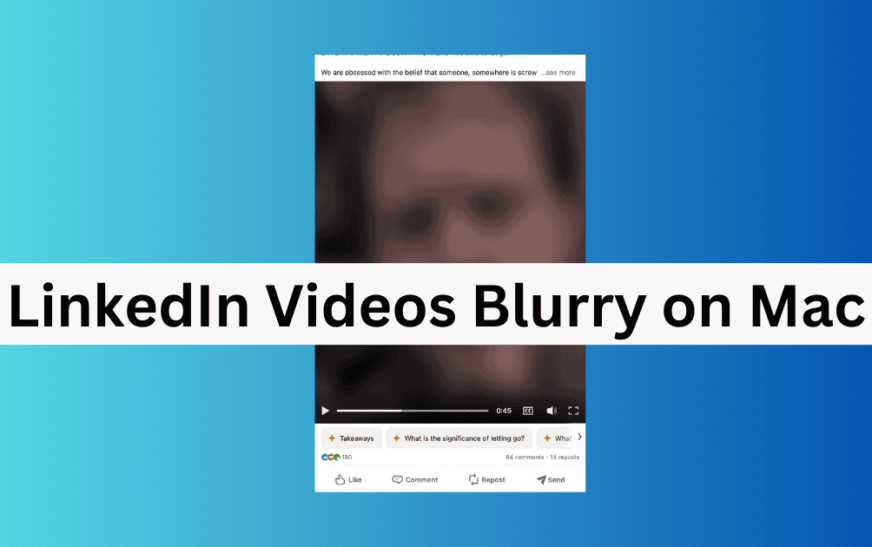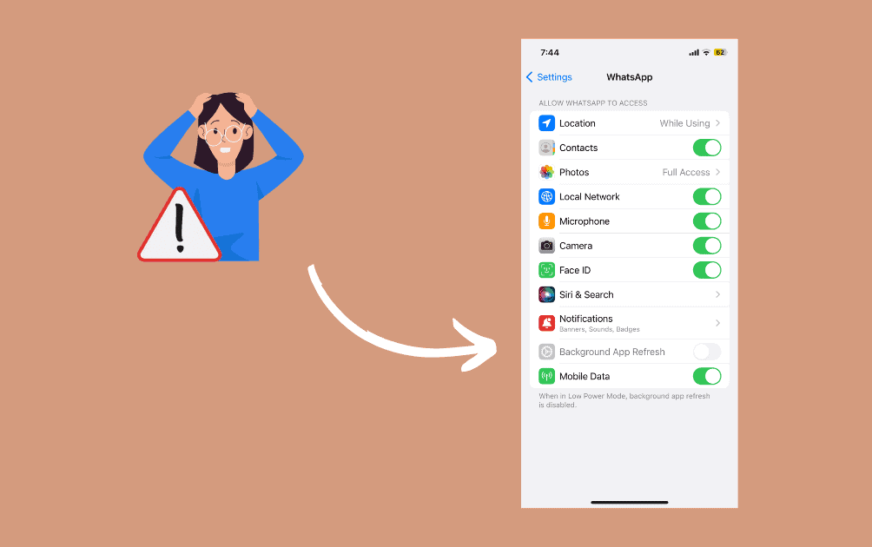Votre iPhone n’arrête pas de dire qu’il y a de l’eau dans votre port de chargement ? Cela continue-t-il à se produire même après la mise à jour vers iOS 17.5.1 ? Même si un iPhone est assez résistant à l’eau, l’humidité peut toujours s’infiltrer dans votre appareil. Bien entendu, vous pouvez également recevoir une alerte de détection de liquide en raison des périphériques que vous utilisez. Bien que cela puisse être un problème complexe, vous pouvez prendre certaines mesures pour faire disparaître le message.
NOTE
Avant de continuer, consultez notre guide sur ce qu’il faut faire si vous recevez une alerte de détection de liquide sur votre iPhone. Bien qu’il soit possible que la détection de liquide se déclenche à cause d’un bug, il vaut mieux jouer la sécurité que de regretter.
1. Donnez à l’iPhone le temps de sécher
Si vous recevez un avertissement indiquant que votre iPhone est mouillé, la meilleure solution est de le laisser sécher. Même si vous pensez qu’il n’y a pas eu d’eau dans l’appareil, il est possible que ce soit le cas. Tout d’abord, tapotez doucement votre iPhone contre votre paume pour déloger tout excès de liquide. Après cela, ne connectez pas votre iPhone à un chargeur. Pomme recommande de laisser votre appareil dans un endroit sec avec une bonne circulation d’air pendant 30 minutes.
Une fois les 30 minutes écoulées, essayez à nouveau de charger votre appareil. Si vous recevez toujours l’avertissement, vous devrez peut-être laisser l’appareil sécher pendant une journée maximum.
NOTE
Évitez d’utiliser de la chaleur ou du riz pour sécher votre iPhone. La chaleur peut endommager les composants internes et le riz peut rester coincé dans les ports : les deux feront plus de mal que de bien.
2. Nettoyez votre port de chargement
L’alerte de détection de liquide ne détecte pas nécessairement l’eau ou l’humidité dans votre appareil. Il s’agit plutôt de chercher conductivité entre les broches d’alimentation. En cas de panne de connectivité, votre appareil supposera qu’il s’agit d’eau. Cependant, des débris peuvent également empêcher une connexion.

Dans cette optique, c’est une bonne idée de nettoyer régulièrement votre port de chargement. Ceci est particulièrement pertinent si, comme moi, vous avez tendance à transporter votre iPhone dans votre poche avant, où il accumule toutes sortes de saletés. Pour résoudre ce problème, un Redditor suggère d’utiliser une brosse à dents avec un peu d’alcool isopropylique.
Cependant, Apple ne recommande pas cette approche. Personnellement, j’utilise l’extrémité d’un trombone. Soyez juste prudent lorsque vous fouillez à l’intérieur de votre port de chargement. Assurez-vous d’être délicat dans vos mouvements.
3. Évitez les périphériques tiers
En fait, ce problème m’est arrivé récemment après avoir utilisé un câble Amazon Basics avec mon iPhone 15 Pro. Alors que le câble m’a bien servi pendant plusieurs mois, un jour j’ai découvert l’erreur de détection de liquide en essayant de charger mon téléphone avec le câble. J’ai simplement changé le câble et je n’ai plus ce problème.

Apple aime vraiment s’assurer que vous utilisez ses produits. Non seulement cela leur rapporte de l’argent, mais l’entreprise n’a pas à être responsable des produits d’autres sociétés. Beaucoup de gens ne sont pas d’accord avec les politiques d’Apple, mais rien ne changera de sitôt. Faites de votre mieux pour utiliser des appareils Apple officiels ou tout ce qui est certifié Made for iPhone (MFi).
4. Forcer la réinitialisation de l’iPhone
Cela ne fait jamais de mal d’effectuer une réinitialisation forcée, et le problème peut simplement être un bug. Une bonne réinitialisation forcée peut éliminer tout petit problème ou problème. Pour forcer le redémarrage d’un iPhone :
- Tout d’abord, appuyez et relâchez rapidement le Bouton d’augmentation du volume.
- Appuyez et relâchez rapidement le Bouton de réduction du volume.
- Appuyez et maintenez le bouton latéral jusqu’à ce que le logo Apple apparaisse.

Si aucune des solutions ci-dessus ne fonctionne pour vous, il est peut-être temps de Contacter l’assistance Apple. De plus, beaucoup recommandent également de passer au chargement sans fil. Si cela se produit en raison d’un bug dans iOS, nous espérons que Apple envisage de le résoudre. Vous voudrez peut-être également savoir quoi faire si votre iPhone continue de redémarrer sous iOS 17/17.5.1.